轻松掌握 U 盘启动盘制作秘籍,开启无限可能
在当今数字化的时代,电脑已经成为我们生活和工作中不可或缺的一部分,而有时候,我们可能会遇到系统崩溃、无法正常启动等问题,这时候拥有一个 U 盘启动盘就显得至关重要了,它不仅可以帮助我们重装系统,还能用于数据恢复、系统维护等操作,我将为您详细介绍 U 盘启动盘的制作方法,让您轻松应对各种电脑难题。
我们需要准备一个容量足够的 U 盘,建议 8GB 及以上,在网上搜索并下载一个可靠的启动盘制作工具,大白菜”“老毛桃”“U 深度”等,这里以“大白菜”为例。

下载完成后,安装并打开“大白菜”软件,将准备好的 U 盘插入电脑的 USB 接口,在软件中可以识别到 U 盘,点击“一键制作 USB 启动盘”按钮,在这个过程中,软件会对 U 盘进行格式化操作,所以请确保 U 盘中没有重要的数据。
制作过程中,软件会自动下载并安装相关的启动文件和系统镜像,这个过程可能需要一些时间,取决于您的网络速度和电脑性能。
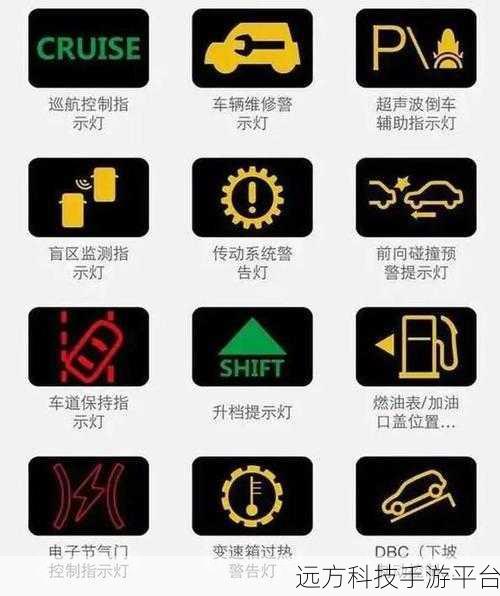
等待制作完成后,一个 U 盘启动盘就制作好了,这还不够,我们还需要设置电脑从 U 盘启动。
重启电脑,在电脑启动时按下特定的按键(通常是 F2、F12 或者 Del 键)进入 BIOS 设置界面,不同品牌的电脑进入 BIOS 的按键可能不同,如果您不确定,可以在网上搜索您电脑品牌的相关信息。
在 BIOS 设置界面中,找到“Boot”(启动)选项,将 U 盘设置为第一启动项,保存设置并退出 BIOS,电脑将会从 U 盘启动。
您的 U 盘启动盘已经可以正常使用了,当您的电脑出现系统问题时,插入 U 盘启动盘,按照提示进行操作,就可以轻松重装系统或者进行其他维护操作了。
为了让您更好地理解和掌握 U 盘启动盘的制作和使用,下面为您附上几个常见问题及解答:
问答一:
问:制作 U 盘启动盘会删除 U 盘里的文件吗?
答:制作 U 盘启动盘的过程中,会对 U 盘进行格式化操作,所以会删除 U 盘中的所有文件,在制作之前,请务必将重要文件备份到其他地方。
问答二:
问:为什么我的 U 盘启动盘制作失败了?
答:可能有以下几个原因:U 盘容量不足、U 盘损坏、制作过程中出现中断、下载的制作工具不完整或者与您的电脑系统不兼容等,您可以尝试更换 U 盘、重新下载制作工具或者检查制作过程中是否有异常情况。
问答三:
问:制作好的 U 盘启动盘可以在不同的电脑上使用吗?
答:一般情况下是可以的,但需要注意的是,不同电脑的硬件配置和 BIOS 设置可能会有所不同,可能会导致在某些电脑上无法正常启动,不过,大多数情况下都能正常使用。
希望以上内容对您有所帮助,让您能够轻松制作出 U 盘启动盘,为您的电脑保驾护航!